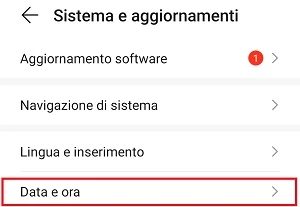Errore di Data Sbagliata su WhatsApp – Come risolvere su Android

Oggi con questa guida vedremo di risolvere un problema che si può verificare su WhatsApp per Android, ovvero la comparsa dell’errore “La data del tuo telefono è sbagliata! Regola l’orologio e riprova”. La data nelle chat di WhatsApp svolge un ruolo molto importante per ciò che riguarda il mantenimento dell’ordine per quanto riguarda i messaggi delle chat e posizionata accanto ai messaggi aiuta a capire meglio quando è stato inviato e ricevuto ogni messaggio in chat, rendendo più semplice riuscire a capire quando è stato scritto qualcosa da noi stessi o da qualcun altro. La data su WhatsApp è particolarmente utile se si sta cercando di recuperare un’informazione specifica o se semplicemente si vogliono ripercorrere i passaggi di una conversazione che c’è stata in una chat. Ad esempio, se su WhatsApp ti sei messo d’accordo con un amico per incontrarvi da qualche parte, ma hai dimenticato alcuni particolari come l’orario per un incontro e il luogo, le date ti permetteranno di identificare rapidamente i messaggi con le informazioni di cui hai bisogno.
Sui dispositivi Android che utilizzano WhatsApp, quando si apre l’app si potrebbe notare che le date e gli orari dei messaggi inviati e ricevuti in chat sono completamente sballati e non corrispondenti alla realtà. Si può visualizzare un errore quando si prova ad avviare l’app di messaggistica con riferimento al messaggio “La data del tuo telefono è sbagliata! Regola l’orologio e riprova” dovuto di solito all’app che non riconosce un orario corretto nel device e quindi fa comparire il messaggio di errore con richiesta di riconfigurazione dell’orario del telefono, in mancanza di tale correzione WhatsApp non può essere utilizzato come sperato per poter chattare con i propri contatti.
Ma un orario mal configurato sullo smartphone non è in genere la sola causa per cui si può andare incontro all’errore che fa riferimento alla Data Sbagliata su WhatsApp, infatti può comparire anche se si usano versioni dell’app che sono ancora in versioni beta oppure quando viene installata e si sta usando una Rom che ancora non è perfettamente stabile, tutte cose che potrebbero far generare il messaggio di errore probabilmente a causa di alcuni bug. Raramente, anche se possibile, succede di vedere questo errore di WhatsApp che fa riferimento alla data anche su versioni ufficiali di WhatsApp o se si stanno usando firmware ufficiali del sistema operativo con il robottino verde, ma comunque può sempre capitare.
Come si può fare quindi per risolvere l’errore di Data Sbagliata su WhatsApp? Vediamo una a una quali sono tutte le possibili soluzioni che si possono provare per risolvere.
| Risolvi l’errore di data sbagliata su WhatsApp impostando data e ora sul telefono |
|---|
Molto semplicemente la prima cosa che dovresti provare a fare per risolvere il problema che stai riscontrando consiste nel fare quello che chiede l’applicazione, quindi quando si riceve il messaggio “La data del tuo telefono è sbagliata! Regola l’orologio e riprova” o se si riesce ad accedere alle chat viene mostrato un orario e data errati, si deve andare a regolare nuovamente la data e l’ora del telefono in maniera corretta dalle impostazioni del dispositivo Android. Può capitare altrimenti che l’orario sia corretto ma la data no e si potrebbe riscontrare sempre lo stesso errore. Basta in ogni caso andare su Impostazioni > Sistema e aggiornamenti > Data e ora > Controlla la data se è corretta e ovviamente anche l’orario. Se noti con data e ora non sono esatte, procedi con la loro correzione, cosa che puoi fare manualmente o in automatico.
Per maggiore sicurezza conviene fare impostare in maniera automatica la data e l’ora spuntando la voce Data e ora automatiche e Fuso orario automatico, così facendo sarai sicuro che tutto sarà esatto e preciso. Terminata la modifica, puoi provare a vedere se riesci ad accedere a WhatsApp e se visualizzi ancora il messaggio di errore che fa riferimento alla data sbagliata. In genere se il problema era causato da un orario sbagliato, dovresti aver risolto in questo modo, ma se così non fosse, puoi provare allora la soluzione successiva.
| Risolvi l’errore di data sbagliata su WhatsApp riavviando lo smartphone |
|---|
Una semplice soluzione, ma che ti potrebbe permettere di risolvere facilmente l’errore che fa riferimento alla data delle chat di WhatsApp sbagliata, consiste nel riavviare lo smartphone. Potrebbe essere andata in tilt qualcosa che riguarda il software del telefono o WhatsApp, ma un riavvio del dispositivo e quindi anche del sistema operativo e delle applicazioni installate (inclusa anche WhatsApp quindi) potrebbe risolvere facilmente il problema che stai riscontrando con il riconoscimento di una data errata delle chat di WhatsApp.
Tieni quindi premuto per qualche secondo il pulsante che serve per spegnere lo smartphone e quando appare il menu di spegnimento tocca il pulsante che serve per riavviare il dispositivo. Una volta riavviato il telefono, apri l’app WhatsApp e verifica se il messaggio di errore che fa riferimento alla data sbagliata compare ancora.
| Attendi se vuoi risolvere l’errore della data sbagliata su WhatsApp che appare nelle chat |
|---|
A volte per i messaggi di chat di WhatsApp viene mostrato una data sbagliata, ma questo non sempre può essere risolto da te, in quanto è un qualcosa che potrebbe dipendere dalla piattaforma di messaggistica istantanea stessa che sta affrontando un malfunzionamento. Cosa puoi fare quindi in questo caso? Innanzitutto dovresti accertarti se ci sono o meno problemi con il servizio di messaggistica istantanea a livello generale, quindi che interessa tanti utenti e non soltanto te e questo lo puoi scoprire accedendo a qualche forum di tecnologia come “Androidiani” o a siti come Downdetector.it, altrimenti ci sono anche diverse pagine Facebook che trattano come argomento la tecnologia mobile e dove la gente può confrontarsi sui malfunzionamenti dei servizi. Una volta che ti sei accertato che il problema della data sbagliata non dipende da te, ma da WhatsApp, non puoi fare altro che aspettare che il team che c’è dietro il servizio di messaggistica istantanea risolva il problema. Una volta risolto, cosa che in genere avviene entro poche ore, potrai finalmente sbarazzarti anche della data non corretta che vedi nelle chat di WhatsApp
| Per risolvere l’errore della data sbagliata su WhatsApp aggiorna l’applicazione |
|---|
Se su WhatsApp continui a visualizzare un messaggio di errore che fa riferimento alla data non corretta, un’altra cosa che puoi provare a fare se ancora non l’hai fatto, consiste nell’aggiornare l’applicazione alla sua ultima versione disponibile. Se infatti hai una versione obsoleta dell’app, che non aggiorni da tanto perché hai bloccato gli aggiornamenti automatici, WhatsApp potrebbe non funzionare correttamente in tutte le sue funzionalità e potresti visualizzare degli errori, inoltre ti potresti ritrovare con alcune funzionalità in meno che sono state aggiunte invece nelle versioni più recenti che sono state rilasciate dell’app.
Potresti anche aver aggiornato WhatsApp regolarmente, ma da quanto l’hai fatto l’ultima volta è comparso il problema con la data di WhatsApp sbagliata (anche se sullo smartphone puoi vedere che è corretta). Sia che tu abbia una versione dell’app di messaggistica istantanea non più aggiornata da tempo o che abbia una sua versione aggiornata ma con un bug, ti consiglio di recarti subito sul Play Store alla pagina di WhatsApp e verificare se è presente un nuovo aggiornamento da poter scaricare sul tuo dispositivo Android. Se il problema che riguarda WhatsApp che mostra un errore che fa riferimento alla data sbagliata era causato da un bug presente nella versione precedente dell’applicazione o da una sua versione obsoleta, adesso dovresti finalmente aver risolto
| Per risolvere l’errore della data sbagliata su WhatsApp prova a cancellare la sua cache e se necessario anche i suoi dati |
|---|
Se anche impostando la data e l’ora corretta sul telefono, continui a ricevere da WhatsApp la finestra che richiede la loro impostazione perché riconosciuta in modo errato, si può provare a cancellare prima la cache e se non dovesse bastare anche i dati dell’app di messaggistica. Attenzione però quest’ultima fase (cancellare i dati dell’app) non sarà altro che un reset di WhatsApp che eliminerà tutte le impostazioni e chat che avevi salvato (esegui un backup quindi prima di procedere), dovrà quindi inserire il numero di telefono e verificare nuovamente il tuo account, proprio come avevi già fatto la volta precedente.
Ma proviamo prima però a cancellare la cache per vedere se basta solo questo. Per cancellare la cache su WhatsApp devi andare dal tuo smartphone Android su:
- Icona Impostazioni
- Adesso vai su App
- Tocca adesso la voce App (o Gestione app)
- Da Tutte le app vedrai un lungo elenco di applicazioni installate sul telefono. Cerca WhatsApp dalla lista di app scaricate e toccala quando la trovi
- Ora da Informazioni applicazione vai su Memoria
- Premi sul pulsante Cancella cache e Riavvia lo smartphone
- Controlla se adesso riesci ad accedere normalmente all’app WhatsApp in quando ora le date sono riconosciute correttamente
Se non dovesse bastare cancellare la cache dell’applicazione, puoi cancellare anche i suoi dati, ma così facendo come già accennato, andrai a riportare l’app a come quando l’hai installata per la prima volta in quanto subirà un reset, quindi dovrai nuovamente verificare il tuo numero di telefono, inoltre come già ti ho suggerito, prima di cancellare i dati di WhatsApp dovresti fare un backup delle tue chat così da poterle recuperare.
Se ne avessi bisogno: per eseguire il backup delle chat di WhatsApp sul tuo account Google Drive procedi in questo modo:
- Accedi all’app WhatsApp
- Tocca l’icona con i tre punti in alto a destra
- Dal menu che si apre premi su Impostazioni
- Vai adesso su Chat > Backup delle chat
- Premi sul pulsante Esegui backup
- Attendi che ora il backup venga completato. Se hai problemi con il backup che non avanza ti consiglio di leggere anche questa guida
Adesso puoi cancellare i dati dell’app WhatsApp seguendo gli stessi identici passaggi già visti per cancellare la cache, ma stavolta invece di premere sul pulsante per cancellare la cache come già visto sopra, dovrai premere sul pulsante con scritto Cancella dati. Potrai quindi accedere all’app WhatsApp e procedere con la verifica del tuo numero di telefono, quindi quando richiesto procedere con il ripristino delle chat di cui avevi salvato una copia di sicurezza su Google Drive.
Dovresti aver risolto il problema adesso, ma se così ancora non fosse continua a leggere per conoscere la prossima soluzione.
| Puoi provare a risolvere l’errore con riferimento alla data sbagliata su WhatsApp cancellando e reinstallando l’applicazione |
|---|
Un’altra soluzione che puoi provare se leggi la data dei messaggi errata quando accedi alle chat di WhatsApp, consiste nel cancellare e reinstallare l’app sul tuo smartphone Android. Devi procedere come già visto sopra nella sezione dove si cancellano i dati dell’applicazione per eseguire il backup delle chat, quindi potrai procedere con una nuova verifica del tuo numero di telefono dopo che stavolta però avrai cancellato e reinstallato l’app sullo smartphone.
Quindi, in breve: esegui il backup delle tue chat di WhatsApp su Google Drive > Cancella l’applicazione WhatsApp dallo smartphone > Esegui adesso una nuova installazione dell’app WhatsApp sul telefono > Procedi con la verifica del numero di telefono > Ripristina le chat quando richiesto > Verifica se adesso l’errore che fa riferimento alla data sbagliata appare su WhatsApp
| Risolvere l’errore di data sbagliata su WhatsApp installando una versione stabile dell’applicazione invece di usare la beta |
|---|
Se ricevi il messaggio “La data del tuo telefono è sbagliata! Imposta l’orologio e riprova” dopo aver installato una versione beta di WhatsApp, nonostante abbia correttamente impostato orario/data, cancellato dati/cache, abbia reinstallato l’app come consigliato sopra, la soluzione che ti consiglio di adottare è, quella di rimuovere la versione beta di WhatsApp e installare invece l’ultima versione stabile dell’applicazione.
Potrebbe essere presente un bug nell’app WhatsApp beta che ha a che fare con la versione del sistema operativo Android installato sul tuo telefono e che potrebbe generare la fastidiosa finestra di errore che fa riferimento alla data. Se il problema compare anche dopo aver installato l’ultima versione stabile di WhatsApp, può darsi che l’errore sia causato dal sistema operativo stesso, ti invito quindi in tal caso a leggere la prossima soluzione
| Prova questa soluzione per risolvere l’errore dovuto alla data sbagliata su WhatsApp apparso dopo un aggiornamento firmware o l’installazione di una nuova Rom |
|---|
L’errore di data sbagliata su WhatsApp ha iniziato a comparire dopo un cambio Rom o dopo aver installato un ultimo aggiornamento del firmware? In tal caso potresti andare incontro alla comparsa di errori anche con altre applicazioni, non solo con WhatsApp, ad esempio il tuo account Google potrebbe non riuscire a sincronizzarsi a causa di un problema con la data impostata, conseguentemente non può funzionare come sperato. Anche se apparentemente corretta infatti, la data potrebbe essere “buggata” non facendola riconoscere correttamente alle applicazioni tra cui anche WhatsApp, quindi in tal caso l’errore comparirà sempre.
Soluzioni:
- Si può provare a fare un reset allo stato di fabbrica del sistema operativo dello smartphone e vedere come va una volta completato
- Se il problema è comparso dopo aver installato una nuova Rom o firmware si può provare a installare una Rom diversa o un firmware precedente a quello in uso, purché sia stato rilasciato in maniera ufficiale dal brand del tuo device
Nel caso il problema con la l’errore della data sia comparso con un firmware ufficiale, verrà sicuramente risolto entro breve tempo il bug che causa l’errore della data con le applicazioni. Purtroppo però non si può sempre dire lo stesso per alcune Rom personalizzate, dove infatti vengono a volte rilasciate delle versioni contenenti tanti bug e che possono essere corretti anche dopo mesi. In tal caso, meglio passare a una Rom che è stata già stata ampiamente testata dagli utenti che l’hanno usata e giudicata positivamente e che ormai viene rilasciata come stabile.
| Errore Data Sbagliata su WhatsApp: conclusioni |
|---|
WhatsApp consente di verificare la data e l’ora di ogni messaggio all’interno di ciascuna chat, offrendo così un modo per monitorare la cronologia della conversazione, ma purtroppo però questa funzionalità può occasionalmente smettere di funzionare correttamente per una serie di motivi, facendo così riscontrare un errore che fa riferimento a una data sbagliata. Questo problema è stato notato con particolar modo da utenti di smartphone Brondi, ma può verificarsi su qualsiasi dispositivo, che sia Samsung, Realme, Huawei, Xiaomi, Redmi o altri, e indipendentemente dal sistema operativo in uso. Le cause più comuni di questo errore includono una data e ora errate impostate sul telefono, ma oltre a questa, possono esistere anche altre cause che influenzano il corretto funzionamento della visualizzazione delle date dei messaggi di WhatsApp. Se anche tu hai riscontrato questo problema, spero che le soluzioni che hai trovato in questa guida ti abbiano aiutato a risolvere e in tal caso, adesso dovresti essere in grado di accedere e utilizzare WhatsApp senza problemi, non visualizzando più alcun errore relativo alla data errata che impediva un uso corretto del servizio di messaggistica istantanea. Alla prossima guida.